Tipp: Eigene Drop-Down Auswahlmenus in der Expert Moldbase Extension Stückliste bereitstellen
9. Februar 2018 | Tipps & Tricks
Hallo,
auf Grund einer Kundenfrage möchte ich kurz erklären, wie man eigene angepasste Drop-Down Auswahlmenus für die Stückliste und den Stücklisteneintrag-Editieren-Dialog erstellen kann.
In manchen Fällen macht es Sinn dem Anwender nur eine eingeschränkte Liste an Werten für einen bestimmten Parameter bereitzustellen.
Mit dem EMX Feature sel_list.txt kann eine Liste für bestimmte EMX Parameter festgelegt werden.
1. Erstelle einen Beispielparameter in den EMX Optionen mit dem Namen DROPDOWN_EXAMPLE. Wichtig: Als Datentyp muss STRING angeben werden und Zeige in Tabelle und Zeige im Dialog sollte auf YES stehen.
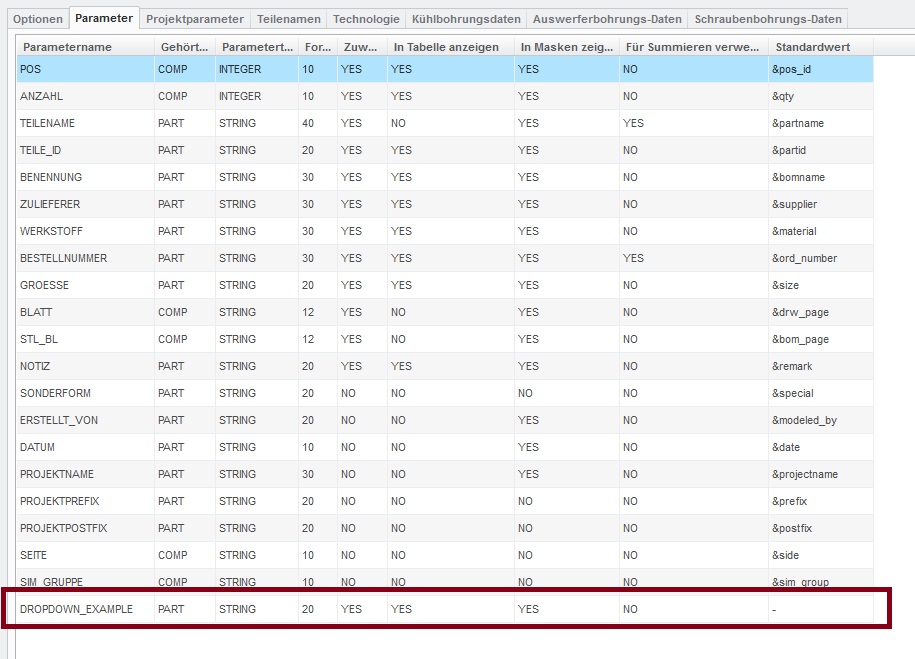
2. Anschließend ein Projekt erzeugen und einige Komponenten in das Projekt einbauen. Den Stücklistendialog öffnen. Der Parameter wird an alle Teile geschrieben.
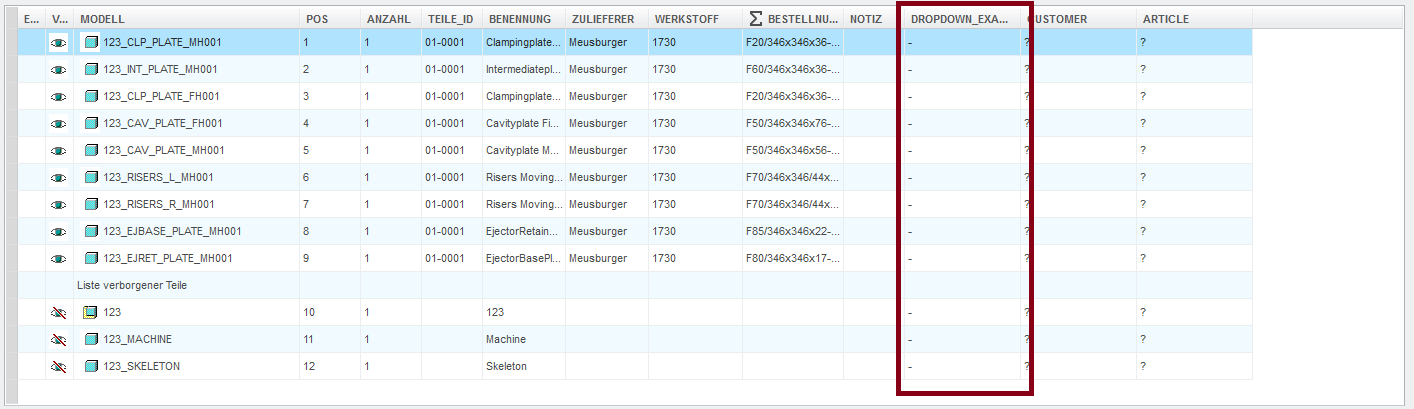
3. Jetzt im Windos Explorer in den Ordner <emx_install>/configuration wechseln. Darin enthalten is die Datei sel_list.txt. Diese Datei im Editor öffnen und den Inhalt wie im Bild beschrieben ändern. Es ist wichtig ein # zu Beginn jedes Parameters zu setzen. Die darauf folgenden Zeilen sind die Listenwerte. Hier: EXAMPLE_1, EXAMPLE_2 usw.
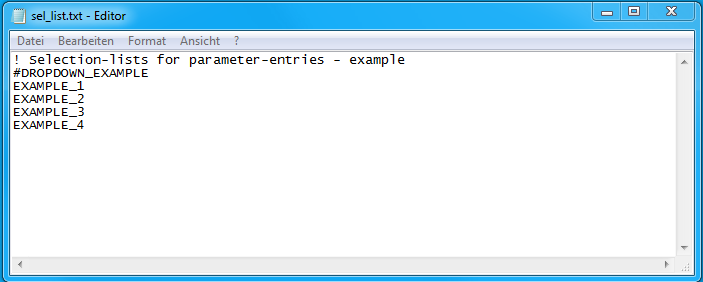
4. Projekt speichern und EMX neu starten. Nach Öffnen des Projekts und des Stücklistendialogs kann man jetzt bei einem Doppelklick auf eine Zelle des Parameters DROPDOWN_EXAMPLE die Liste der vordefinierten Werte finden.
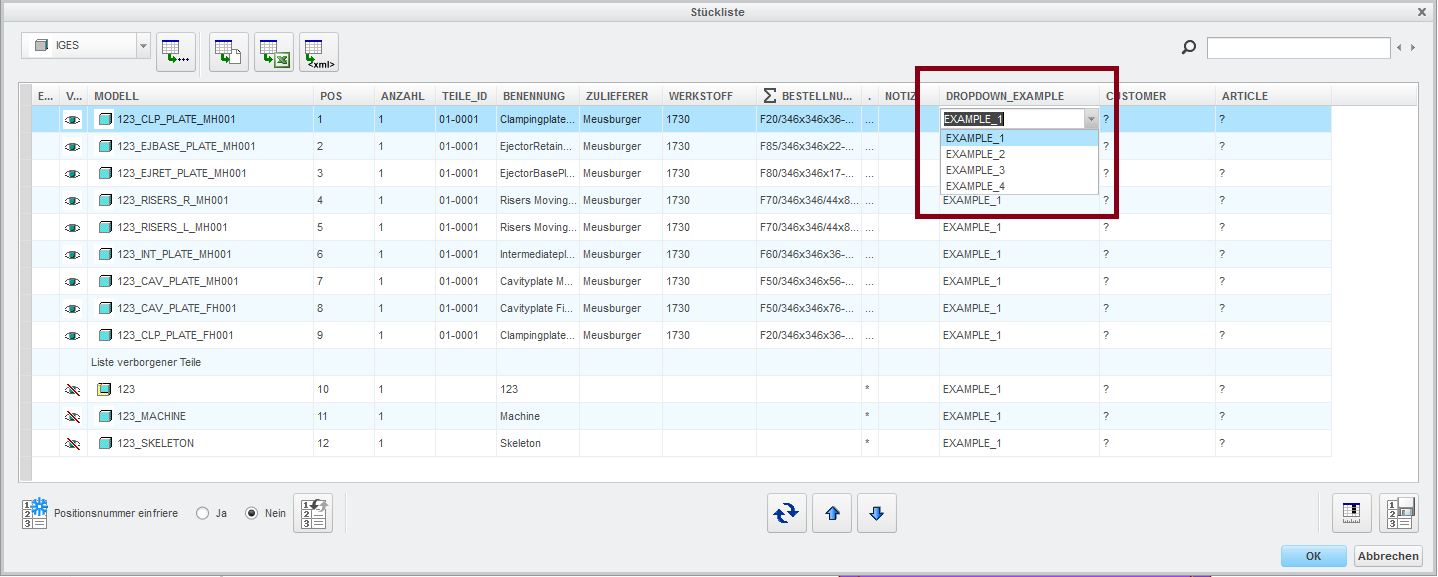
Das gleiche funktioniert auch im Stücklisteneintrag-Editieren-Dialog.
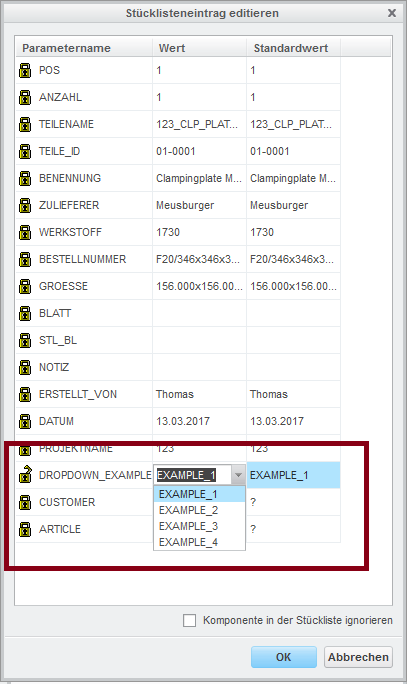
Beste Grüße,
Thomas
Schlagwörter
Das könnte Sie auch interessieren
-

Treffen Sie uns beim PTC/USER Global Summit 2025 in New Orleans!
10. Januar 2025 | Messen & Events -

Die Zukunft von B&W hat begonnen
9. Oktober 2024 | Neuigkeiten -
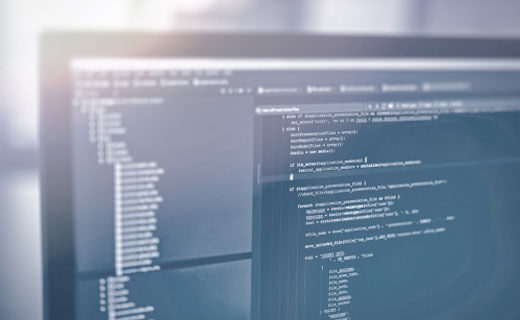
Sicherheitswarnungen bzgl. lmadmin betreffen B&W Lizenzserver 11.19.1.0 Nicht
29. Januar 2024 | Tipps & Tricks -
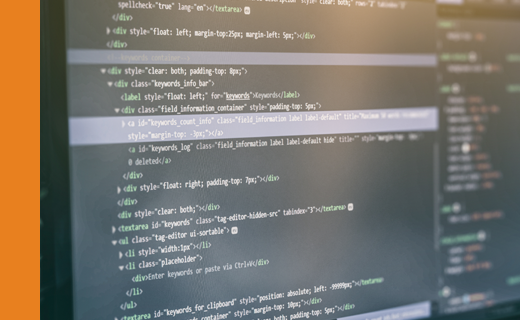
Mögliche Probleme bei der Ausführung von B&W Software Produkten in Creo 9.0 und 10.0
18. Januar 2024 | Updates -
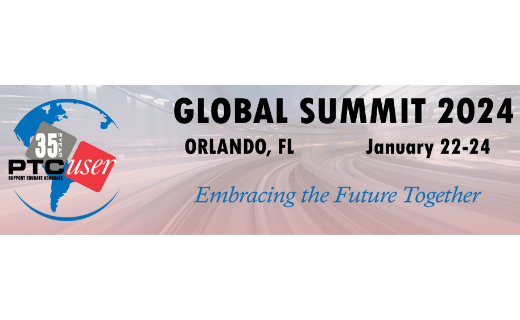
Treffen Sie uns beim PTC/USER Global Summit 2024 in Orlando!
25. September 2023 | Messen & Events -

Anwendertreffen Werkzeugbau 24. bis 25. Oktober 2023
23. August 2023 | Messen & EventsNeuigkeiten -

Erfolgreiches Windchill-Einführungsprojekt
26. Oktober 2021 | Updates -
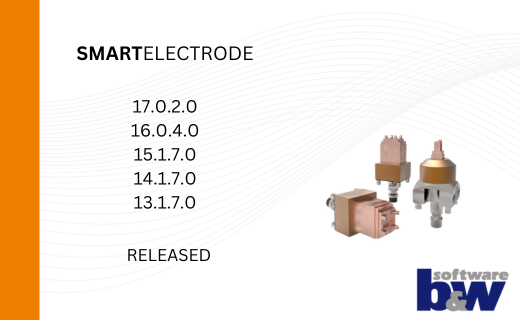
Neue Versionen von SMARTElectrode verfügbar
15. Januar 2025 | Updates -

Baugruppen in SMARTElectrode im Workspace umbenennen
15. Januar 2025 | Tipps & Tricks -
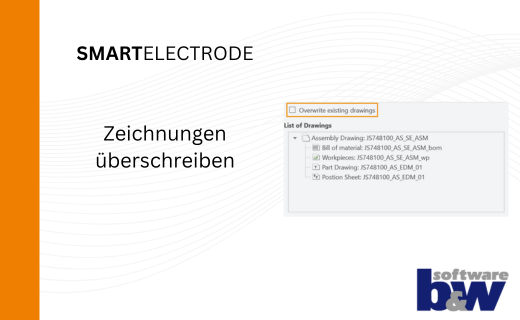
Vorhandene Zeichnungen in SMARTElectrode überschreiben
15. Januar 2025 | Tipps & Tricks -
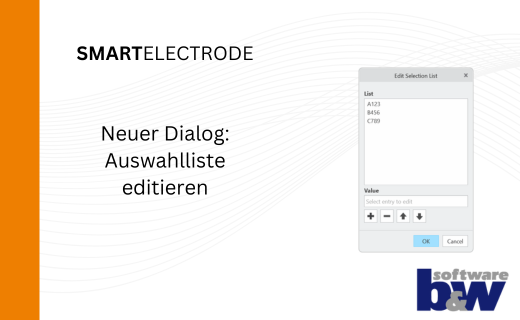
Neuer Dialog zum Editieren von Auswahllisten
15. Januar 2025 | Tipps & Tricks -
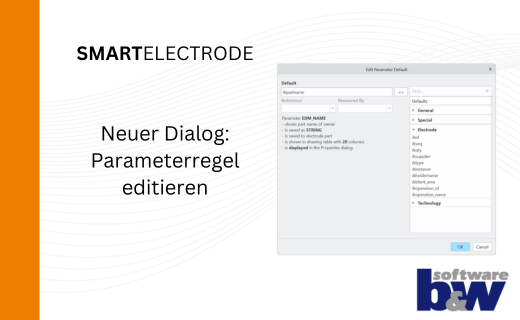
Neuer Dialog zum Editieren der Parameterregel
15. Januar 2025 | Tipps & Tricks -
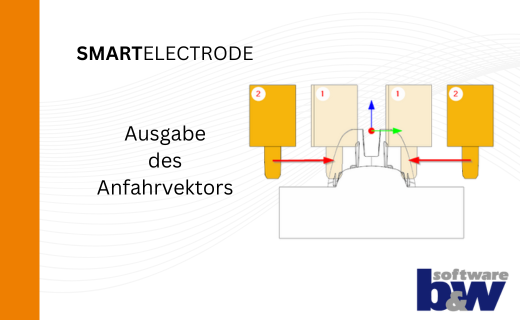
Neue Parameterregeln zur Ausgabe des Anfahrvektors
15. Januar 2025 | Tipps & Tricks -

Neue Version für Expert Moldbase Extension EMX 17.0.4.0, 16.0.8.1, 15.0.4.8, 14.0.4.8 verfügbar!
14. Januar 2025 | Updates -
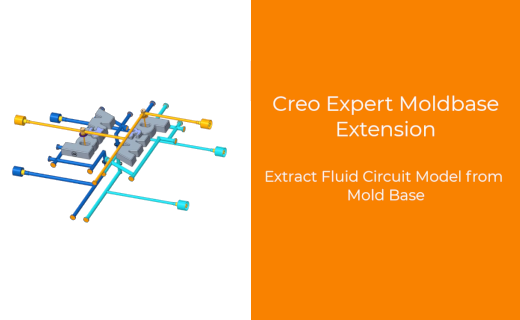
Erweiterung der Funktion zum Erzeugen der Kühlkreislaufmodelle in Expert Moldbase Extension
14. Januar 2025 | Neuigkeiten -
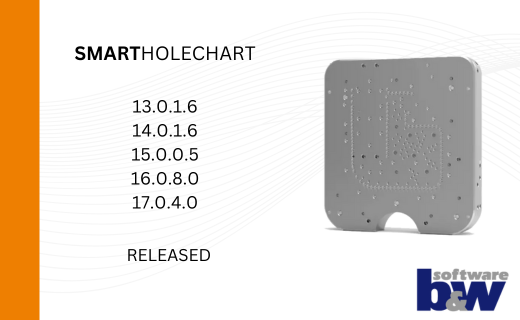
SMARTHolechart 13.0.1.6 / 14.0.1.6 / 15.0.0.5 / 16.0.8.0 / 17.0.4.0
7. Januar 2025 | Updates -
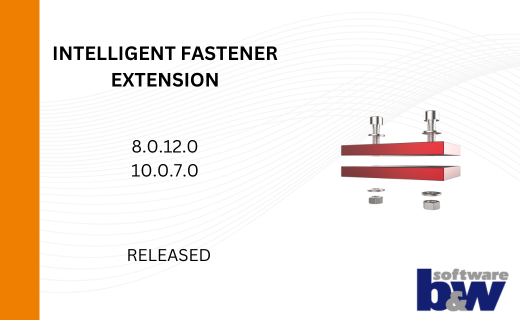
IFX Versionen 8.0.12.0 / 10.0.7.0 / 11.0.3.0: Verbesserungen und Fehlerbehebungen
17. Dezember 2024 | Updates -

Rückblick: MBD TALK&TOOLS at B&W 2024
15. November 2024 | Messen & Events